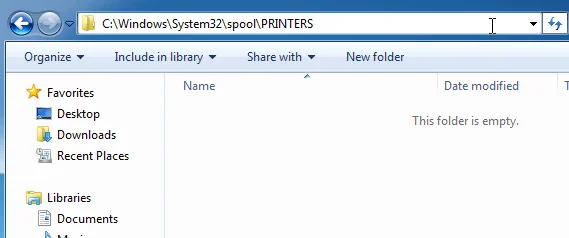Nếu bạn làm việc tại văn phòng, bạn có thể có một số máy in được thêm vào máy tính của bạn là máy in mạng, tức là không kết nối trực tiếp với máy tính của bạn. Tuy nhiên, khi bạn di chuyển trong công ty hoặc máy in hết, danh sách đó phải được dọn dẹp một lần.
Đôi khi, khi bạn cố gắng xóa một máy in mạng, bạn có thể nhận được thông báo từ Windows cho biết “Không thể xóa máy in mạng”Và đó là nó! Tuyệt vời, vì vậy bây giờ bạn có những máy in vô dụng làm tắc nghẽn danh sách máy in của bạn. May mắn thay, có một cách để xóa bất kỳ máy in mạng nào khỏi máy tính của bạn thông qua sổ đăng ký. Lưu ý rằng bạn sẽ phải là Quản trị viên để thực hiện việc này.
Trước khi bạn thực hiện bất kỳ thay đổi nào, hãy nhớ đọc bài đăng của tôi về việc sao lưu Windows Registry. Nếu bạn không muốn gây rối với sổ đăng ký, có một giải pháp khả thi khác mà tôi liệt kê bên dưới cũng có thể khắc phục sự cố, vì vậy hãy nhớ cuộn xuống.
Xóa máy in mạng khỏi Windows thông qua Registry Editor
Bước 1: Nhấp vào Bắt đầu, Chạy và sau đó nhập regedit và hãy nhấn Enter. Thao tác này sẽ mở trình chỉnh sửa sổ đăng ký.
Bước 2: Điều hướng đến khóa sau trong sổ đăng ký:
HKEY_CURRENT_USER – Máy in – Kết nối
Tại đây, bây giờ bạn sẽ thấy danh sách tất cả các máy in mạng có tên máy chủ trước tiên, sau đó là dấu phẩy, sau đó là tên của máy in thực.

Hãy tiếp tục và nhấp vào máy in ở menu bên trái và nhấn Xóa bỏ hoặc nhấp chuột phải và chọn Xóa. Thật không may, đó không phải là tất cả! Bạn cũng phải xóa máy in khỏi một vị trí khác trong sổ đăng ký:
HKEY_LOCAL_MACHINE – SYSTEM – CurrentControlSet – Control – Print – Providers – LanMan Print Services – Server – Printers
Bây giờ dưới may chủ , bạn sẽ có thể mở rộng nó và xem tên của máy chủ in thực sự lưu trữ máy in mà bạn muốn xóa. Hãy tiếp tục và mở rộng khóa máy chủ in và xóa máy in khỏi danh sách.

Bây giờ hãy đóng trình chỉnh sửa sổ đăng ký và khởi động lại máy tính của bạn. Máy in mạng không thể xóa bây giờ sẽ biến mất! Lưu ý rằng phương pháp trên chỉ dành cho máy in mạng. Nếu bạn có một máy in cục bộ và muốn xóa nó theo cách tương tự thông qua sổ đăng ký, bạn cần truy cập các khóa đăng ký sau:
HKEY_LOCAL_MACHINE SYSTEM CurrentControlSet Control Print En Environment Windows NT x86 Drivers Version-3
HKEY_LOCAL_MACHINE SYSTEM CurrentControlSet Control Print Printers
Xóa hàng đợi máy in
Một vấn đề đã biết là bạn sẽ không thể xóa máy in nếu có lệnh in bị kẹt trong hàng đợi máy in. Bạn có thể biết liệu lệnh in có bị kẹt hay không bằng cách đi tới C: Windows System32 spool PRINTERS thư mục và đảm bảo rằng nó trống.

Nếu không, bạn có thể làm theo bài viết trước của tôi về cách xóa hàng đợi máy in trong Windows. Sau khi xóa hàng đợi máy in, bạn sẽ có thể xóa máy in khỏi hệ thống của mình.
Nếu bạn cần cài đặt máy in trở lại máy tính của mình, hãy xem bài đăng của tôi về cách cài đặt máy in mạng trên mạng gia đình hoặc mạng văn phòng của bạn. Thưởng thức!